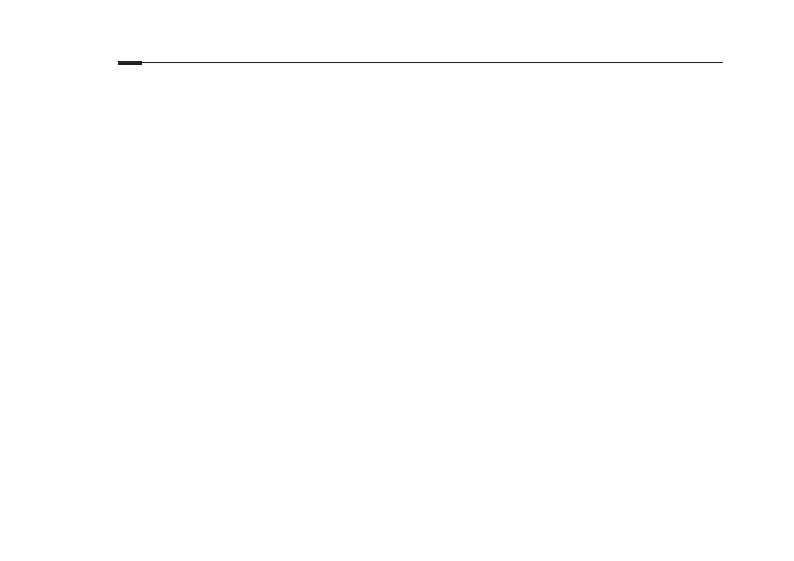12
Français
(itinérance de données). Si c'est le cas, ouvrez une page d'un navigateur et accèder à la page de
configuration du routeur. (remarque : autoriser l'itinérance des données sans l'accord de votre FAI
peut provoquer des frais supplémentaires importants.)
2 Activez le service data roaming (itinérance de données) pour accèder à internet.
Q3. Comment réinitialiser le routeur à ses paramètres usine?
• Le routeur étant sous tension, appuyez sur le bouton WPS/RESET à l'arrière du routeur et ce
jusqu'à ce que le témoin lumineux d'alimentation clignote. Le routeur se réinitialise et redémarre
automatiquement.
• Accédez à la page de configuration du routeur pour le réinitialiser aux paramètres d'usine dans le
menu System tools (outils système).
Q4. J'ai oublié le mot de passe d'authentification pour accéder à la page de
configuration du routeur?
• Consultez la FAQ>Q3 pour réinitialiser le routeur à ses paramètres par défaut et utilisez les nom
d'utilisateur et mot de passe : admin (en minuscules). Vous pouvez créer un nouvel identifiant et
un nouveau mot de passe pour les authentifications futures.
Q5. J'ai oublié le mot de passe de la connexion Wi-Fi?
• Le SSID (nom du réseau Wi-Fi) et le mot de passe par défaut sont imprimés sur l'étiquette collée
sous le routeur.
• Si vous avez modifié le mot de passe Wi-Fi par défaut, accédez à la page de configuration du
routeur pour le récupérer ou créer un nouveau mot de passe Wi-Fi.
Note: Pour obtenir de l'aide supplémentaire, veuillez consulter la section FAQ sur: https://www.tp-link.com/fr.
